
- •Практическая работа №1 «Установка операционной системы Debian 6.0.4 »
- •Практическая работа№2 «Настройка операционной системы»
- •Практическая работа №3 «настройка сети в debian»
- •В некоторых случаях сервер может получать динамический ip-адрес. Чаще всего это зарезервированный адрес или псевдодинамический. Практическая работа№4 «Настройка антивирусных программ»
- •Практическая работа № 5 «Настройка принтера в Debian»
- •Практическая работа № 6 «Подключение сканера Epson Perfection 1270 под Debian gnu/Linux "Etch"»
- •2. Сканирование изображения формата a4
- •Практическая работа №7 «Работа с видеооборудованием»
- •Практическая работа №8 «Работа со звуковым оборудованием»
- •Практическая работа №9 «Установка пакета Office»
- •Практическая работа №11 «Графический редактор Blender»
- •Моделирование
- •Анимация
- •Рендеринг
- •Практическая работа№12 «Настройки почтовых программ» На примере Windows Mail, The Bat, Mozilla Thunderbird
- •Кликните на ссылку «Добавить учетную запись…»;
- •В появившемся окне перейдите в раздел «Управление почтой», установите галочки напротив «Отправленные» и «Корзина», в выпадающих списках выберите «Отправленные» и «Корзина», соответственно.
- •Практическая работа №15 «подбор драйверов для переферийного оборудывания»
- •1)Периферийное оборудование это?
- •2) Виды периферийного оборудования.
- •1)Назначение периферийного оборудования.
- •Практическая работа № 16 «Работа с периферийным оборудованием»
- •Практическая работа №18 «Ограничение объемов скопированных данных»
- •Дать определение понятию данные
- •Способы и источники копирования данных
- •Практическая работа№19 «Теневое копирование»
- •Практическая работа №20 «Защита удаленного компьютера вне сети»
- •Дать понятие удаленного пк, защиты пк.
- •Выделить основные функции программных и аппаратных средств по защите удаленного пк вне сети.
- •Составить алгоритм действий защиты удаленного компьютера вне сети.
- •Настройка Radmin Server
- •Настройка Radmin Viewer
- •Radmin в действии...
- •Совет для тех, кто планирует использовать Radmin через интернет
- •Практическая работа №21 «Идентификация сменных носителей»
- •Практическая работа №22 «Назначение доступа к устройствам»
- •Дать понятие доступ.
- •Виды доступа
- •Практическая работа №23 «Авторизация сменных носителей»
- •1. Дать характеристику понятию авторизация.
- •Виды авторизации.
- •Способы авторизации сменных носителей
- •Практическая работа №24 «Блокировка портов. Подключение устройств»
- •Практическая работа №25 «Изучение системы контроля крок»
- •Практическая работа №26 «Работа по созданию индивидуальных учебных оригинал-макетов различных видов печатных изданий»
- •Практическая работа №27 «Проведение операций треппинга»
- •Практическая работа №28 «Осуществление компьютерной верстки»
- •Результат:
- •Вставка в текстовый документ текстовых эффектов и автофигур.
- •Вставка объектов в текстовый документ.
- •. Форматирование таблиц.
- •Практическая работа №29 «Создание электронного документа презентации»
- •Создание новой презентации
- •Интерфейс программы
- •Макет слайда
- •Вставка рисунков
- •Редактирование изображения
- •Работа с текстом
- •Текстовые эффекты
- •Импорт растровых изображений для оформления (фон, заливка объектов и пр.)
- •Определение фона слайда
- •Настройка анимационных эффектов
- •Практическая работа №30 «Создание и редактирование наполнения презентации»
- •Основные понятия
- •Создание презентации
- •1. Создание первого слайда презентации
- •2. Создание второго слайда презентации
- •3. Создание третьего слайда презентации.
- •4. Создание четвертого слайда презентации.
- •5. Создание пятого слайда презентации.
- •6. Создание шестого слайда презентации.
- •7. Создание седьмого слайда презентации.
- •8. Создание восьмого слайда презентации.
- •9. Демонстрация презентации.
- •Практическая работа №31 «Монтажные переходы о анимационные эффекты»
- •Задание
- •Размещение объектов на слайде Вставка текста
- •Текстовые эффекты
- •Работа с графическими изображениями Простая графика
- •Вставка изображений
- •Редактирование изображения
- •Вставка диаграмм и таблиц Вставка диаграмм
- •Вставка таблиц
- •Добавление колонтитулов на страницу слайда
- •Создание гиперссылки
- •Вставка звука и видео
- •Оформление слайдов Импорт изображений для оформления (фон, заливка объектов и пр.)
- •Определение фона слайда
- •Создание собственного шаблона оформления.
- •Применение эффектов анимации и смены слайдов Анимация объектов слайда
- •Установка переходов между слайдами
- •Печать слайдов и заметок для раздачи слушателям Печать слайдов
- •Печать раздаточных материалов или заметок
- •Дополнительные возможности OpenOffice.Org Impress Сохранение документов в других форматах
- •Экспорт документа
- •Практическая работа №32 «Отладка и настройка презентации»
- •Задание
- •Размещение объектов на слайде Вставка текста
- •Текстовые эффекты
- •Работа с графическими изображениями Простая графика
- •Вставка изображений
- •Редактирование изображения
- •Вставка диаграмм и таблиц Вставка диаграмм
- •Вставка таблиц
- •Добавление колонтитулов на страницу слайда
- •Создание гиперссылки
- •Вставка звука и видео
- •Оформление слайдов Импорт изображений для оформления (фон, заливка объектов и пр.)
- •Определение фона слайда
- •Создание собственного шаблона оформления.
- •Применение эффектов анимации и смены слайдов Анимация объектов слайда
- •Установка переходов между слайдами
- •Печать слайдов и заметок для раздачи слушателям Печать слайдов
- •Печать раздаточных материалов или заметок
- •Дополнительные возможности OpenOffice.Org Impress Сохранение документов в других форматах
- •Экспорт документа
- •Лист «у.Е.»
- •Лист «Каталог»
- •Лист «Бухгалтерия»
- •Лист «Статистика»
- •Лист «Сценарии»
- •Практическая работа №46 «Работа по созданию звуковых клипов»
- •Рабочее окно и настройка программы
- •Запись и сохранение видео
- •Редактирование видео
- •Редактирование аудио
- •Сохранение фильма
- •Практическая работа №47 «Работа по обработке и редактированию звуковых клипов»
- •Практическая работа №48 «Работа по созданию видеоклипов»
- •Практическая работа №49 «Обработка и редактирование видеоклипов»
- •Практическая работа №50 «Настройка видео и звуковой информации»
- •Практическая работа №51 «Устранение ошибок при размещении видео и звуковой информации»
Практическая работа № 6 «Подключение сканера Epson Perfection 1270 под Debian gnu/Linux "Etch"»
Теоретические сведения
С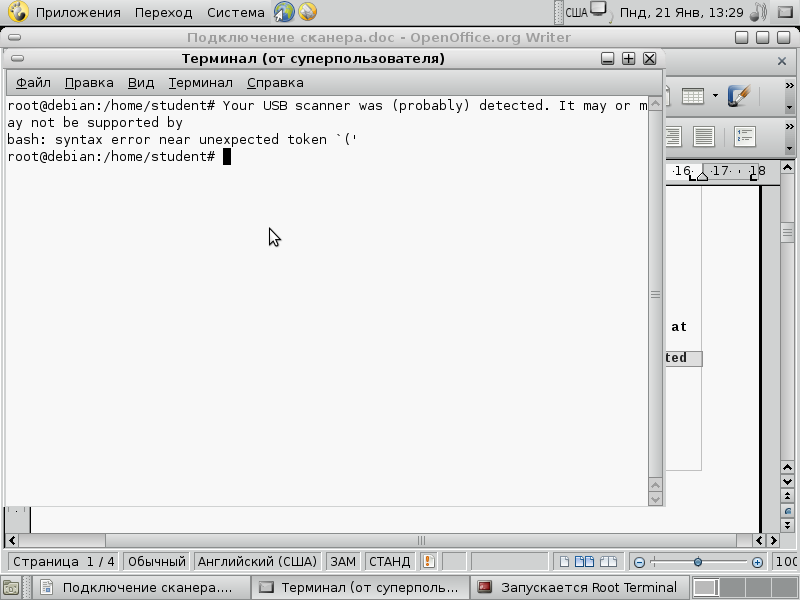 канер
– это устройство, которое анализируя
какой-либо объект (обычно изображение,
текст), создаёт цифровуюкопию изображения
объекта. Процесс получения этой копии
называется сканированием.
канер
– это устройство, которое анализируя
какой-либо объект (обычно изображение,
текст), создаёт цифровуюкопию изображения
объекта. Процесс получения этой копии
называется сканированием.
Рисунок 50 - Скопируем
Разные сканеры могут подключаться к компьютеру разными способами. Некоторые сканеры имеют собственный адаптер, который вставляется в свободный слот материнской платы. Другие сканеры используют либо параллельный порт (LPT), либо интерфейс SCSI, либо порт USB, либо сетевой интерфейс.
Как заставить работать сканер EPSON PERFECTION 1270 под Debian,
установленном "из коробки". Использование утилит xsane, scanimage,
sane-find-scanner.
Установим пакет, содержащий вспомогательные утилиты для xsane:
# apt-get install sane-utils
Проверим присутствие сканера через драйвер libsane утилитой sane-find-scanner:
$ sane-find-scanner....
found USB scanner (vendor=0x04b8 [EPSON], product=0x0120 [EPSON Scanner]) at libusb:004:005
# Your USB scanner was (probably) detected. It may or may not be supported by
Всё нормально. Однако, другая утилита (scanimage) наш сканер не видит:
$ scanimage –
No scanners were identified.
....
Для правильного распознавания утилитой scanimage нашего сканера, скопируем
в стандартный каталог sane для него:
# mkdir -p /usr/share/sane/snapscan
# cp esfw3e.bin /usr/share/sane/snapscan/
$ md5sum /usr/share/sane/snapscan/esfw3e.bin
486fe0266b3f11c9bad14ccbf5ce87bf /usr/share/sane/snapscan/esfw3e.bin
Примечание: Firmware можно взять из пакета iscan-firmware.
Далее, добавим в настройки libsane следующие строчки:
# echo """
# Epson Perfection 1270
usb 0x04b8 0x0120
""" >> /etc/sane.d/snapscan.conf
Также, поправим одну строку в этом файле настроек:
$ diff /etc/sane.d/snapscan.conf
/etc/sane.d/snapscan.conf.bak 5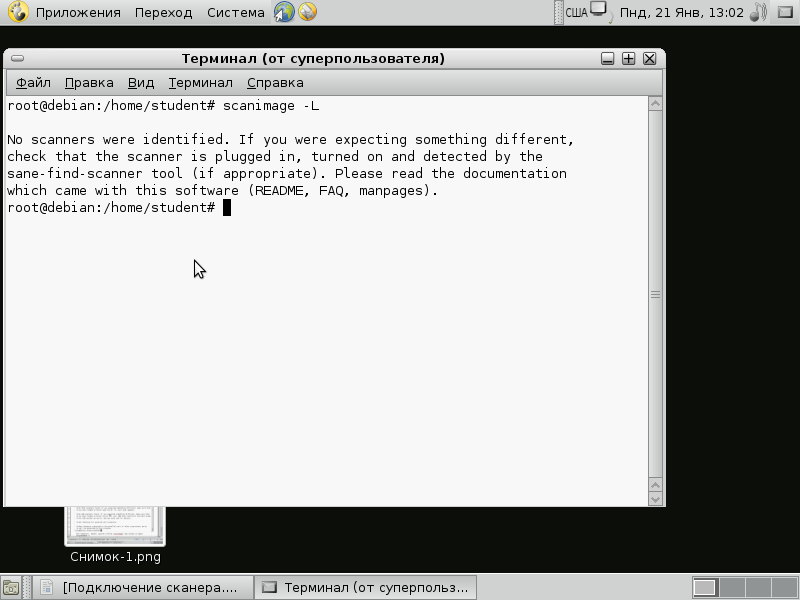 ,6c5
,6c5
Рисунок 51 - поправка ну строку в этом файле настроек
Р исунок
52 - сканер обнаруживается
исунок
52 - сканер обнаруживается
< #firmware /usr/share/sane/snapscan/your-firmwarefile.bin
/usr/share/sane/snapscan/esfw3e.bin
---> firmware /usr/share/sane/snapscan/your-firmwarefile.bin
106,108d104
< # Epson Perfection 1270
< usb 0x04b8 0x0120
После этого сканер обнаруживается:
$ scanimage -L
device `v4l:/dev/video0' is a Noname Camera virtual device
device `snapscan:libusb:004:005' is a EPSON EPSON Scanner flatbed scanner
2. Сканирование изображения формата a4
Если достаточно отсканировать лист A4 целиком, набираем -
$ scanimage -d snapscan:libusb:004:005 --quality-cal=no | pnmtopng > test.png
Р исунок
54 -Запуск xsane из-под обычного пользователя
исунок
54 -Запуск xsane из-под обычного пользователя
Оболочка xsane не работает - не находит устройства даже из-под root'а.
По-видимому, не хватает некоторых прав на доступ к файлу-устройству.
Для определения имени этого файла, запускаем:
и находим /dev/pts/1. Затем, делаем chmod og+rw /dev/pts/1 -
после этого xsane запускается из-под обычного пользователя,
так как мы проставили права на соответствующее устройство.
Под root'ом xsane запускать уже не обязательно:
# DISPLAY=:0.0 xsane
[snapscan] Scanner warming up - waiting 9 seconds.
[snapscan] Scanner warming up - waiting 35 seconds.
Запускаем её с правами обычного пользователя:
$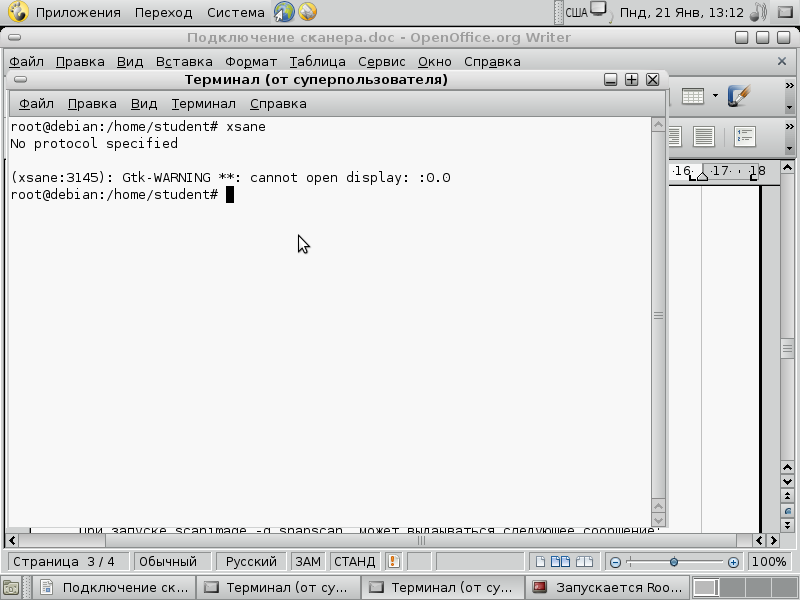 xsan
xsan
Рисунок 55 -Ставим права на соответствующее устройство
4. Примечания
При запуске scanimage -d snapscan, может выдаываться следующее сообщение:
scanimage: open of device snapscan failed: Error during devВсё нормально. После этого сканер обнаруживается:Если достаточно отсканировать лист A4 целиком, набираем -Оболочка xsane не работает - не находит устройства даже из-под root'а.
По-видимому, не хватает некоторых прав на доступ к файлу-устройству.
Для определения имени этого файла, запускаем: и находим /dev/pts/1. Затем, делаем chmod og+rw /dev/pts/1 -
после этого xsane запускается из-под обычного пользователя,
так как мы проставили права на соответствующее устройство.
Под root'ом xsane запускать уже не обязательно:Запускаем её с правами обычного пользователя:При запуске scanimage -d snapscan, может выдаываться следующее сообщение:
sice I/O
pnmtopng: EOF / read error reading magic number
В этом случае надо запускать последовательно - sane-find-scanner
и scanimage -L до исправления этой ошибки. У
меня получилось за пару раз.
scanimage -L до исправления этой ошибки. У
меня получилось за пару раз.
Рисунок 56 -Запускаем последовательно - sane-find-scanner
Либо так:
scanimage --device="snapscan" --quality-cal=no --format=tiff > $1.tif
и scanimage -L до исправления ошибок.
Stable Source
http://alioth.debian.org/frs/download.php/2320/sane-backends-1.0.19.tar.gz.md5
http://alioth.debian.org/frs/download.php/2318/sane-backends-1.0.19.tar.gz
Спустя несколько лет, под Debian 6.0 "Squeeze", процедура настройки
сканера не отличается от прежней (для "Etch").
Написано: в феврале 2009 года, дополнено: октябрь 2011 года и март 2012 года.
Опубликовано под лицензией Creative Commons BY-SA 3.0.
Работа со сканером в Linux Нужно поставить подсистему SANE. Для этого даём команду: Всё должно поставиться и настроиться.
